LEFT, RIGHT, LEN 함수를 사용해서 엑셀 글자 제거 및 글자 텍스르를 원하는 형태로 자르고 편집을 할 수 있습니다. RIGHT 함수와 LEN 함수를 이용하면 글자 뒷자리 특정 문자열을 제거할 수 있고, LEFT 함수와 LEN 함수를 이용하면 글자 앞자리 특정 문자열을 제거할 수 있습니다. 엑셀 LEFT, RIGHT, LEN 함수가 무엇인지 그리고 함수를 활용하는 방법에 대해 자세히 알아보겠습니다.
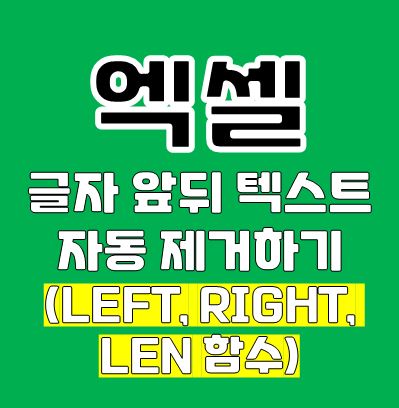
앞자리 엑셀 글자 제거하기 (RIGHT, LEN 함수 사용)
엑셀 RIGHT 함수와 LEN 함수를 사용하여 앞에 반복되는 엑셀 글자 제거하는 방법에 대해 알아보겠습니다.
■ 함수 구문
엑셀 ROUND 함수 구문: RIGHT(TEXT, LEN(TEXT)-2)
TEXT (필수): 문자를 제거할 대상 TEXT (셀 선택)
LEN (필수): 문자의 길이
■ 함수 예시
먼저 함수에 대한 인수에 대해 알아보겠습니다.
① =RIGHT(A2, 2)
엑셀 A2에 있는 문자에서 맨 오른쪽부터 2글자만 표시
② =LEN(A2)
엑셀 A2에 있는 문자에서 글자수를 표시
③ =RIGHT(A2, LEN(A2)-2)
엑셀 A2에 있는 문자에서 맨 오른쪽부터 “LEN(A2)-2″글자만 표시합니다. 여기서 LEN(A2)-2는 A2의 글자수에서 2개를 뺀 글자수를 표기하므로, A2 글자수가 10이라면 8을 나타냅니다.
따라서 “=RIGHT(A2, LEN(A2)-2)”는 A2의 글자수와 상관없이 맨 오른쪽 글자 2개만 제거됩니다.
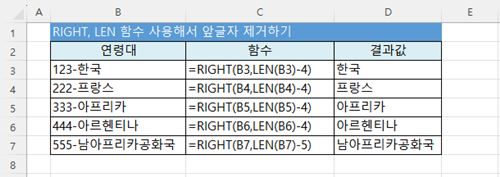
뒷자리 엑셀 글자 제거하기 (LEFT, LEN 함수 사용)
엑셀 LEFT 함수와 LEN 함수를 사용하여 앞에 반복되는 엑셀 글자 제거하는 방법에 대해 알아보겠습니다.
■ 함수 구문
엑셀 LEFT 함수 구문: LEFT(TEXT, LEN(TEXT)-4)
TEXT (필수): 문자를 제거할 대상 TEXT (셀 선택)
LEN (필수): 문자의 길이
■ 함수 예시
먼저 함수에 대한 인수에 대해 알아보겠습니다.
① =LEFT(A2, 4)
엑셀 A2에 있는 문자에서 맨 왼쪽부터 4글자만 표시
② =LEN(A2)
엑셀 A2에 있는 문자에서 글자수를 표시
③ =LEFT(A2, LEN(A2)-4)
엑셀 A2에 있는 문자에서 맨 왼쪽부터 “LEN(A2)-4″글자만 표시합니다. 여기서 LEN(A2)-4는 A2의 글자수에서 4개를 뺀 글자수를 표기하므로, A2 글자수가 10이라면 6을 나타냅니다.
따라서 “=LEFT(A2, LEN(A2)-4)”는 A2의 글자수와 상관없이 맨 왼쪽 글자 4개만 제거됩니다.
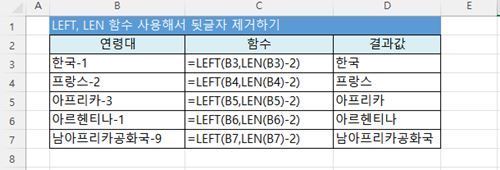
▼함께 보면 좋은 글▼
| ▶ 엑셀 글자 앞 뒤에 텍스트 자동 삽입 방법 |
| ▶ 엑셀 A4 용지에 맞게 인쇄하는 몇 가지 팁 |
| ▶ 인터넷 속도 측정 방법 (스피드테스트넷, 한국정보화진흥원, 벤치비) |
▼참고 사이트▼
| ▶ 마이크로소프트 오피스365 홈페이지 |